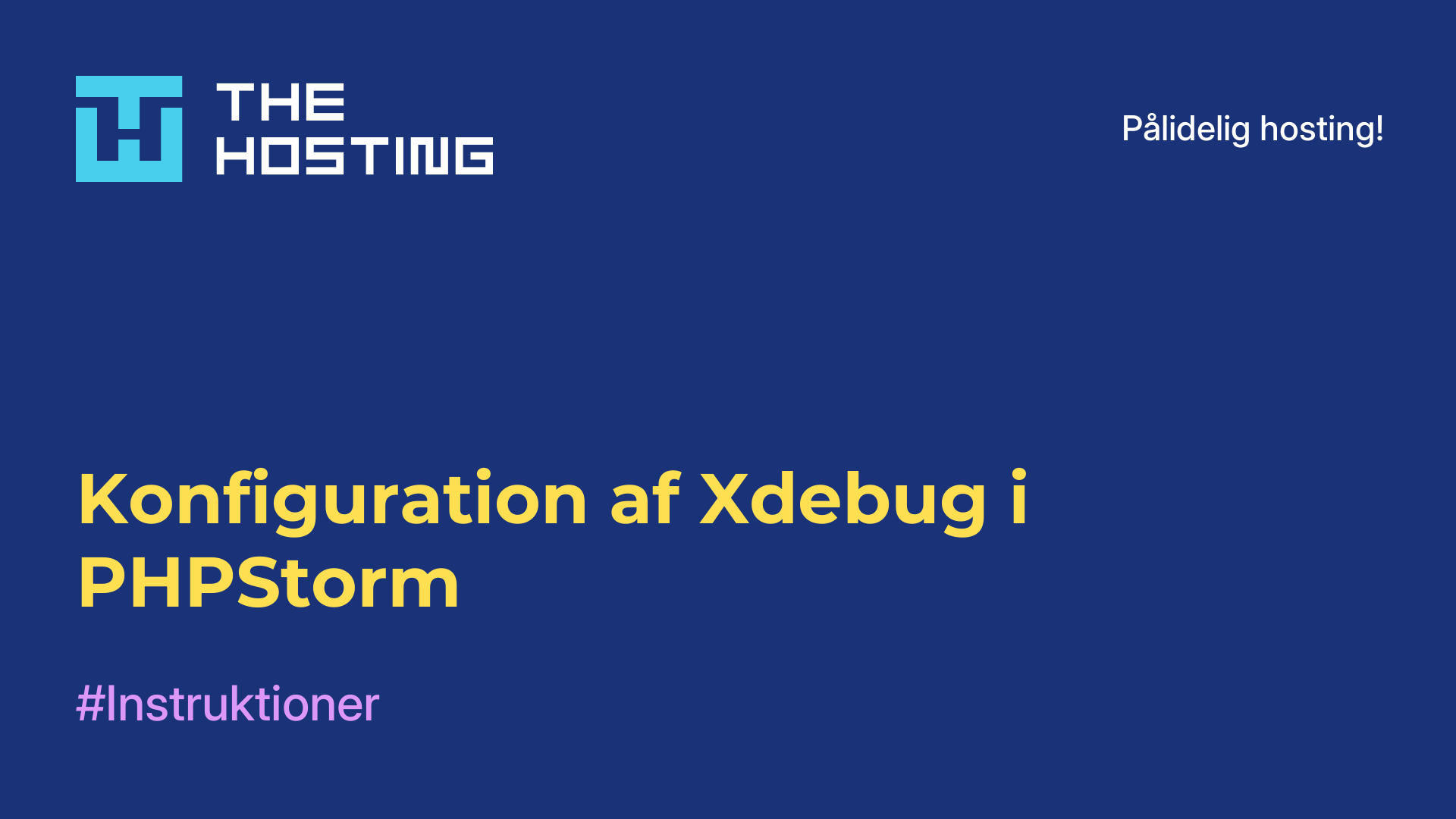Sådan installerer du VirtualBox i Ubuntu 18.04
Oracle Virtualbox-programmet er en gratis platform, software på tværs af platforme og et sæt kraftfulde værktøjer til x86-virtualisering. Det er primært designet til desktops, servere og arbejdsstationer. Programmet kan køre på Linux, Solaris, Mac OS X og Microsoft Windows. Det er kompatibelt med alle versioner af BSD, IMB OS/2, DOS, Netware, L4, QNX og JRockitVE. Både 32 bit- og 64 bit-arkitekturer understøttes. Men i øjeblikket kan softwaren kun køre på AMD64- og Intel64- og x86-arkitekturer.
Sådan installerer du VirtualBox i Ubuntu 18.04
Når en ny virtuel maskine oprettes, kan brugeren som standard vælge det operativsystem, der skal virtualiseres. Lige siden Oracle købte aktierne i Sun Microsystems, er VirtualBox blevet udviklet aktivt af et team af professionelle ingeniører. Med deres indsats udvikles nye funktioner, og softwaren får ny funktionalitet med hver ny udgivelse.
VirtualBox kræver ikke hardwarevirtualisering, indeholder gæsteudvidelser til forskellige operativsystemer og understøtter et stort antal hardware. USB-support, ACPI-support, og der er også indbygget ISCSI-support. Hvad med PXE? Der er understøttelse af PXE. Netværksopstart, snapshots, udvidelig RDP og USB-godkendelse via RDP (Remote Desktop Protocol). For ikke så længe siden kom der en version af VirtualBox i Ubuntu 18.04. Lad os nu tale om installationsmetoden.
Du kan installere VirtualBox Ubuntu 18.04 fra udviklernes officielle repository. På den måde er det nemt at få den nyeste version af platformen. Men først skal du installere de pakker, der er nødvendige:
$ sudo apt install gcc make linux-headers-$(uname -r) dkms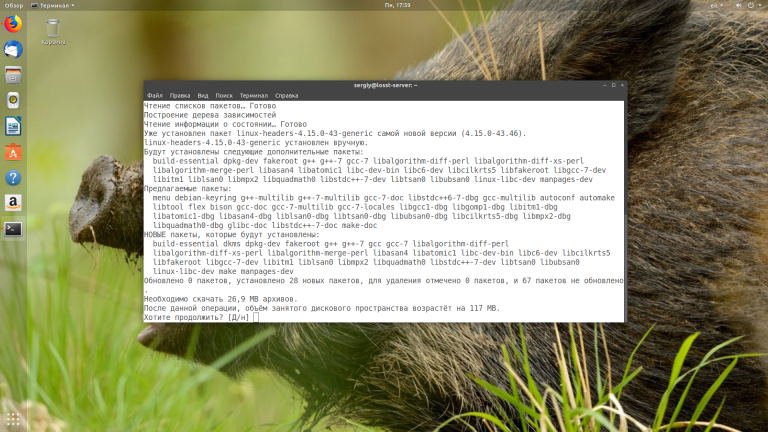
Nu skal repository'et tilføjes:
$ wget -q https://www.virtualbox.org/download/oracle_vbox_2016.asc -O- | sudo apt-key add -
$ wget -q https://www.virtualbox.org/download/oracle_vbox.asc -O- | sudo apt-key add -
$ sudo sh -c 'echo "deb http://download.virtualbox.org/virtualbox/debian $(lsb_release -sc) contrib" >> /etc/apt/sources.list.d/virtualbox.list'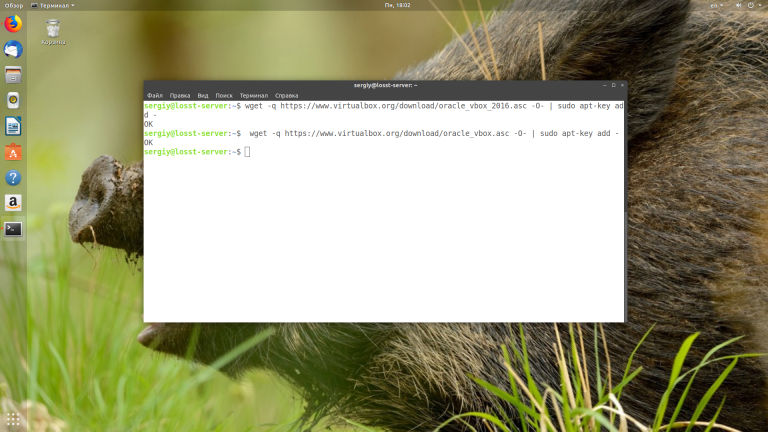
Før du installerer VirtualBox i Ubuntu 18.04, skal du opdatere repositoriet med følgende kommando:
$ sudo apt updateGlem ikke at fjerne den gamle version eller versionen fra arkiverne, hvis den var installeret:
$ sudo apt purge virtualbox*Og installer VirtualBox direkte:
$ sudo apt install virtualbox-6.0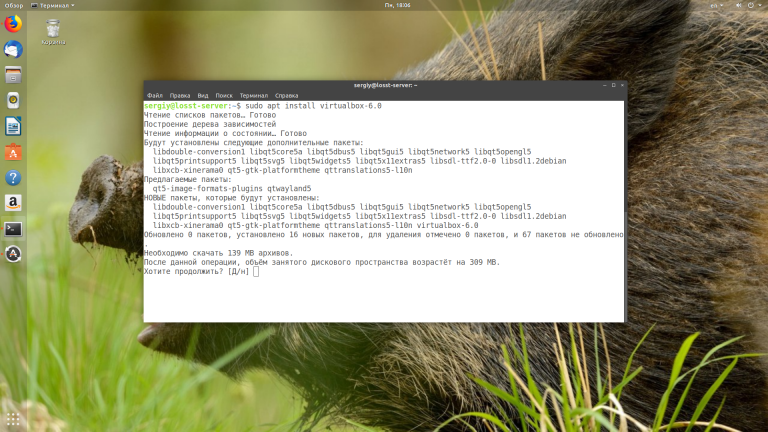
Du burde nu kunne finde programmet i menuen.
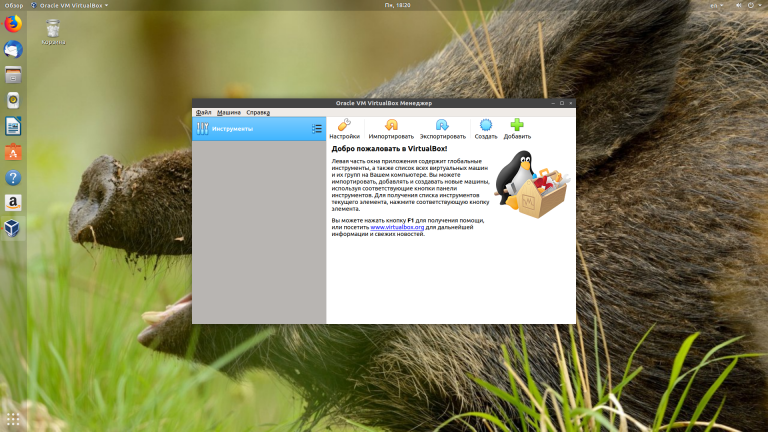
Hvis du ikke har brug for det med tiden, kan du afinstallere det.
Installation af Virtualbox-udvidelsespakken
For at få adgang til yderligere VirtualBox-funktioner, f.eks. videresendelse af USB-enheder til gæstesystemer, 3D-acceleration og andet, skal du installere Virtualbox Extension Pack. For at downloade den skal du åbne den officielle downloadside og vælge Extensions Pack for din version af VirtualBox.
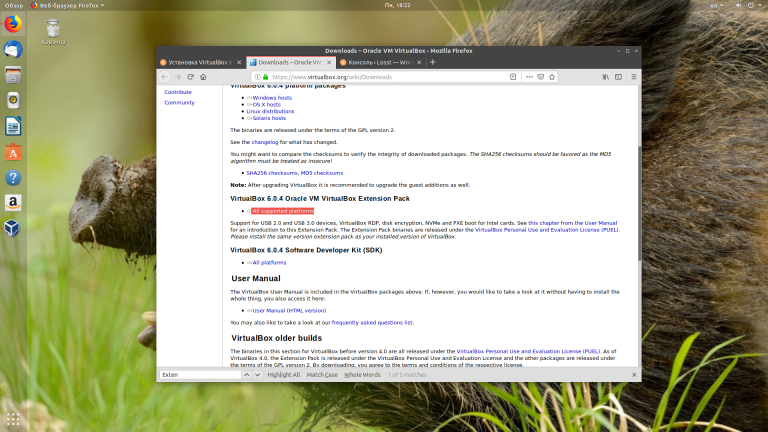
Nu vil browseren tilbyde at åbne pakken i VirtualBox, og du skal acceptere. Klik derefter på knappen Installer, og accepter betingelserne i licensaftalen:
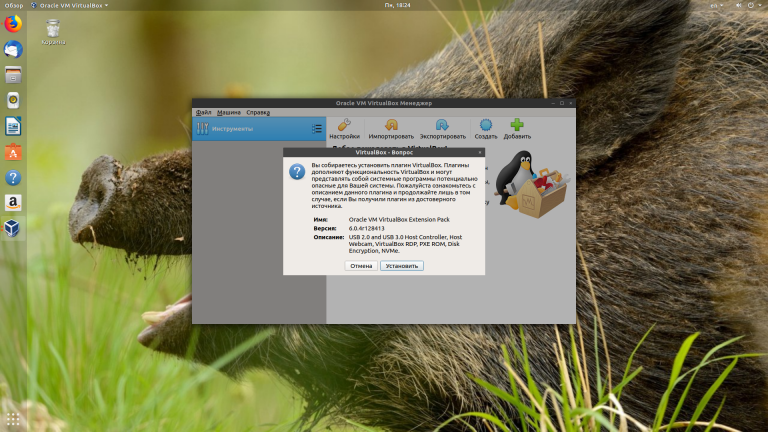
Det er alt. Installationen er færdig, og du kan bruge programmet.